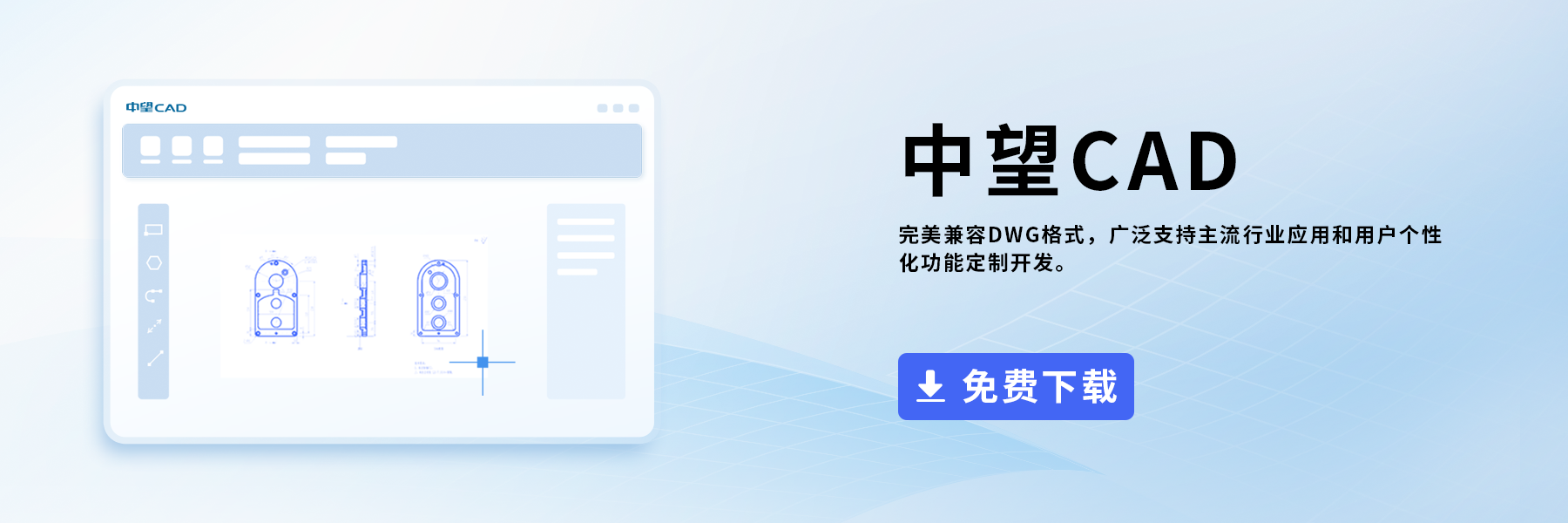在CAD中如何畫倒直角
前面我們學過如何畫倒圓角,今天我們來學習一下倒直角要如何繪制,如果你也不知道的話就往下看吧~
1. 首先繪制一個直角,這里我們方便一點就直接繪制一個矩形了。
2. 啟用倒角命令:在繪畫區左側的工具欄那里找到并點擊【倒角】的按鈕;或是點擊軟件界面上方菜單欄中的 【修改】,在里面找到并點擊【倒角】。
3. 啟用倒角命令之后,我們根據命令區的提示,先來設置倒角的長度;如下圖,名命令區提示當前的距離都是為0,在命令區輸入:d,回車,再輸入兩邊倒角的大小,這里我們都輸入為10,回車;之后我們再選擇要倒角的兩條邊就完成啦。

4. 如下圖,矩形的一個角完成了倒角命令的效果。
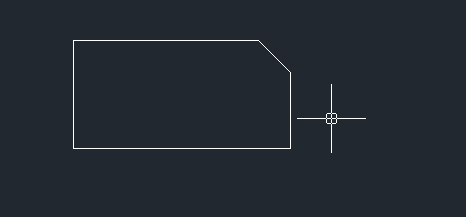
5. 上面是通過確定倒直角的兩條邊大小來繪制倒直角,我們也可以通過確定倒角的角度來繪制倒直角。同樣地,啟用倒角命令之后,我們在命令區輸入:a,回車,之后再根據命令區的提示,來設置倒角的第一條線長度和角度,回車后,再選擇要倒角的兩條邊,命令區的操作如下圖:

6. 這里我們的長度設置為10,角度設置為60°,最后的效果如下圖:
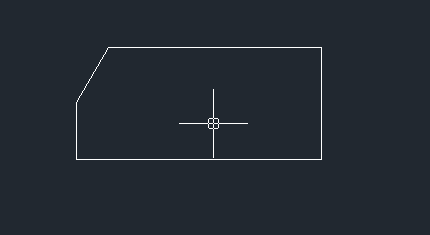
總結:倒直角和倒圓角的繪制的步驟很像,學起來也不復雜,不過不要搞混這兩個哦。我們只需要明確自己的需求,根據提示進行操作就行,多操作幾次就能牢牢記住啦~
以上就是本篇文章的全部內容了,大家都學會了嗎,趕快下載中望CAD試試吧。
推薦閱讀:CAD制圖
推薦閱讀:中望峰會
·數字化轉型正當時!中望+博超全國產電力行業解決方案助力行業創新發展2025-03-27
·中望隆迪落戶上海,開啟中國工業軟件產業升級新征程2025-03-25
·中望軟件2025經銷商大會圓滿召開,共繪工軟生態新藍圖2025-03-17
·中望CAx一體化技術研討會:助力四川工業,加速數字化轉型2024-09-20
·中望與江蘇省院達成戰略合作:以國產化方案助力建筑設計行業數字化升級2024-09-20
·中望在寧波舉辦CAx一體化技術研討會,助推浙江工業可持續創新2024-08-23
·聚焦區域發展獨特性,中望CAx一體化技術為貴州智能制造提供新動力2024-08-23
·ZWorld2024中望全球生態大會即將啟幕,誠邀您共襄盛舉2024-08-21
·玩趣3D:如何應用中望3D,快速設計基站天線傳動螺桿?2022-02-10
·趣玩3D:使用中望3D設計車頂帳篷,為戶外休閑增添新裝備2021-11-25
·現代與歷史的碰撞:阿根廷學生應用中望3D,技術重現達·芬奇“飛碟”坦克原型2021-09-26
·我的珠寶人生:西班牙設計師用中望3D設計華美珠寶2021-09-26
·9個小妙招,切換至中望CAD竟可以如此順暢快速 2021-09-06
·原來插頭是這樣設計的,看完你學會了嗎?2021-09-06
·玩趣3D:如何巧用中望3D 2022新功能,設計專屬相機?2021-08-10
·如何使用中望3D 2022的CAM方案加工塑膠模具2021-06-24
·給CAD三維實體著色2021-10-13
·CAD中如何標注大于180度的角度2018-04-08
·CAD設置偏移尺寸的教程2019-01-07
·CAD控制圖形自動重生成的兩種方法2021-04-29
·CAD中怎樣繪制半圓形零件圖?2022-08-15
·CAD標注大于180°角的方法2020-08-14
·CAD分解多行文字成線的方法2021-01-27
·在CAD制作和查看幻燈文件的方法2021-02-05